Wir grüßen alle Leser unserer Blogs! Wir setzen unsere Artikelserie, die den Komponenten des Berichtsdesigners gewidmet ist, fort. Im vorigen Artikel haben Sie über Bild: die Einstellungen dieses Elementes, die Möglichkeiten von Hinzufügen und Verwendung in der Datenanalyse erfahren. Heute erzählen wir detailliert über die Filterungselemente des Dashboards aus der Gruppe Filter.
Wenn Sie diese Elemente verwenden, werden die Daten auf allen Komponenten des Dashboards standardmäßig gefiltert. Aber, Sie können die Filterung mit diesen Elementen nur für separate Komponenten erfüllen. Hier hilft Ihnen die Eigenschaft Gruppe (Group).
Auf die gleiche Weise kann man den Zusammenhang zwischen den Komponenten, die sich in verschiedenen Dashboards befinden, erstellen. Sie können in unserer Dokumentation lesen, wie man mit dieser Eigenschaft arbeiten kann.
Wollen wir die Elemente der Datenfilterung näher hinschauen.
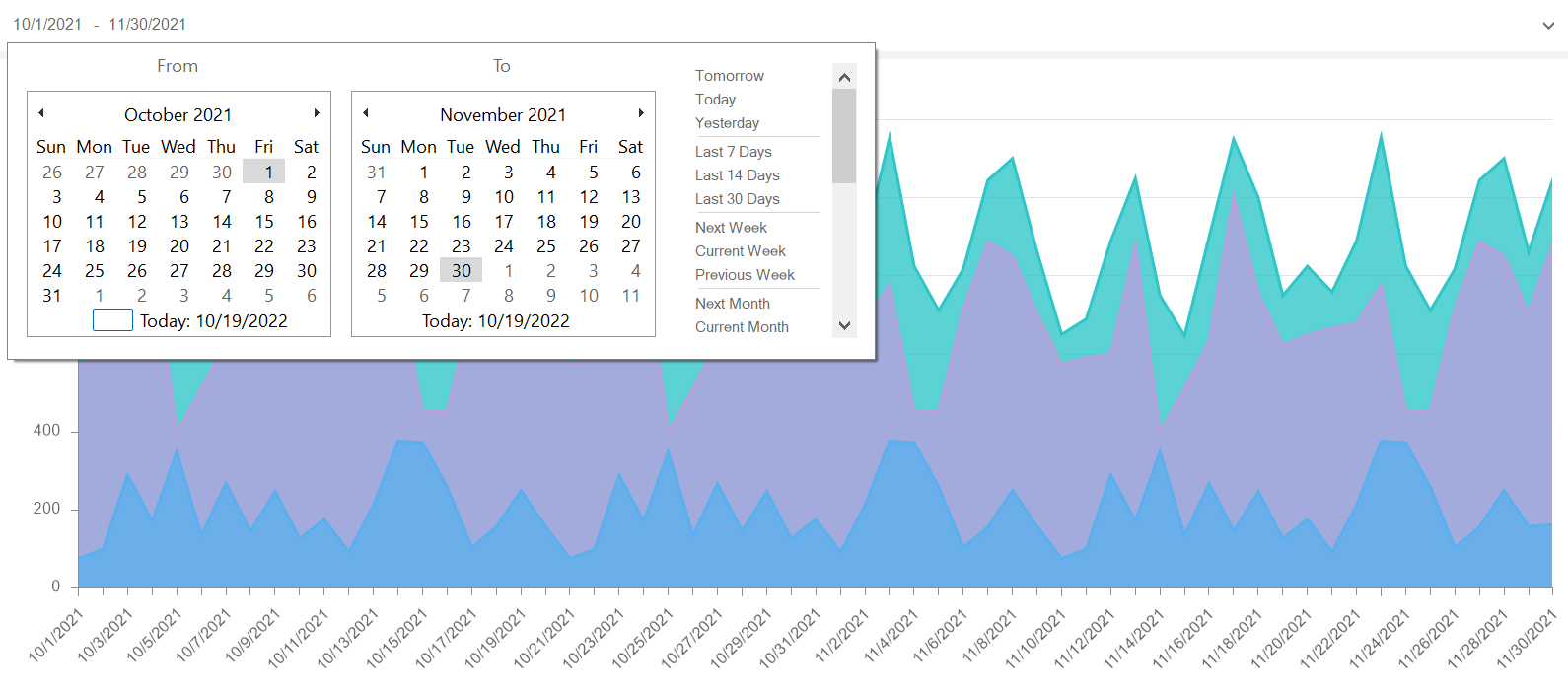
Der Zeitraum kann in 3 Modi eingestellt werden:
Der Parameter Bedingung ist nur bei der Auswahl vom Modus Einzeln verfügbar. Der Wert des Parameters ist eine logische Operation, die die Fortsetzung des Zeitraums vom aktuellen Datum festlegt. Zum Beispiel, wenn der Wert Mehr als (Greater than) ausgewählt ist, wird der Zeitraum des Elementes standardmäßig alle nachfolgenden Daten vom aktuellen Datum Ihres Betriebssystems enthalten.

Wollen wir jetzt die Datenfilterung mit dieser Kategorie der Elemente beschreiben. Unten finden Sie ein Dashboard, das die Leistungskennzahlen der Unterstützung-Mitarbeiter zeigt.
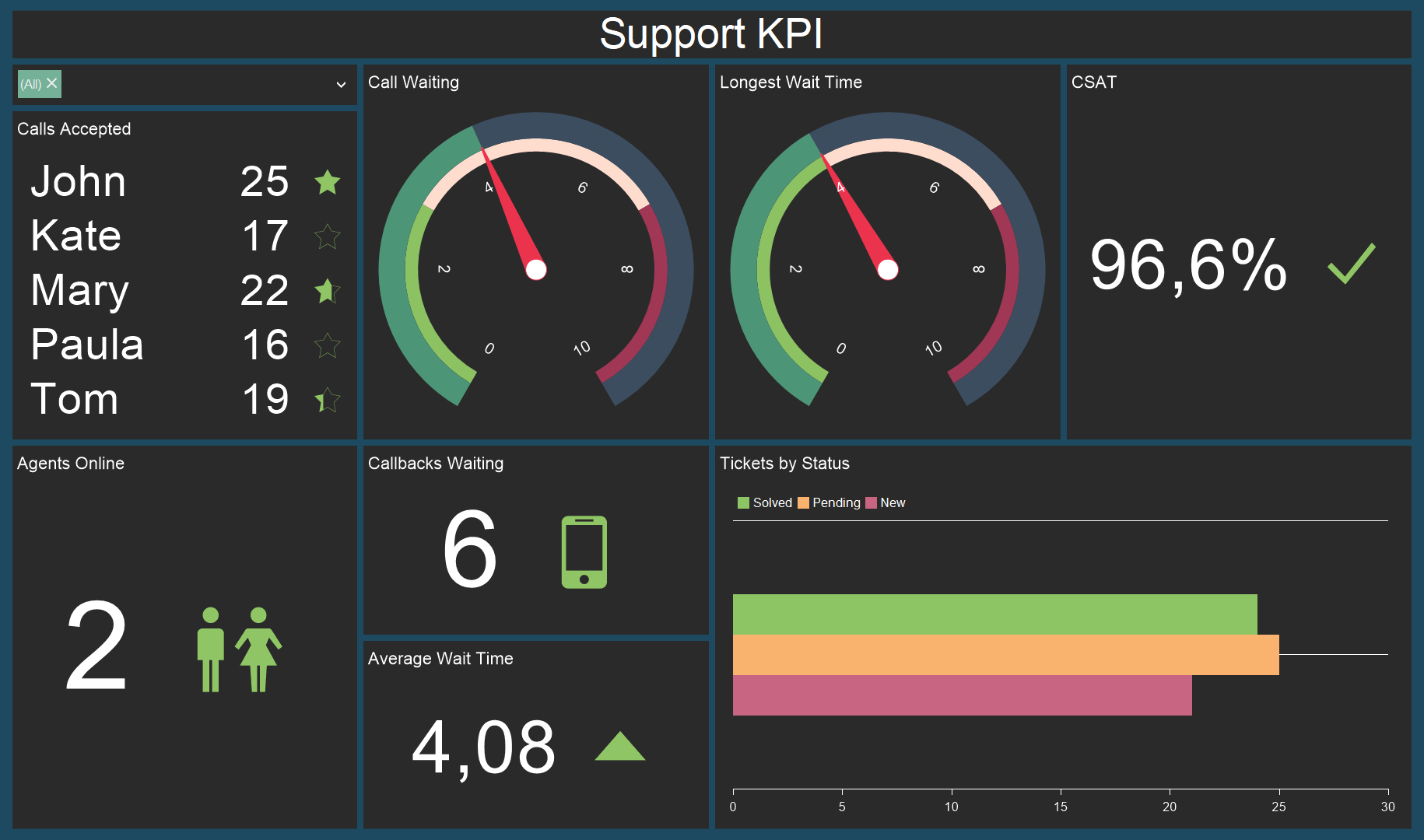
Wir fügen das Element Kombinationsfeld auf das Dashboard hinzu und geben die Namen der Mitarbeiter ein. Dann öffnen wir den Viewer, finden und blenden die Namen einiger Mitarbeiter aus, zum Beispiel, John und Kate.
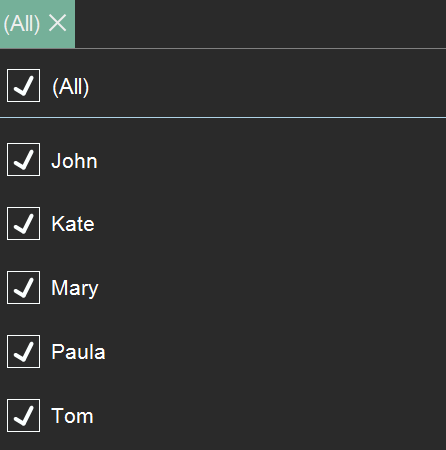
Sie konnten schon bemerken, die Daten werden nach der Filterung geändert werden: die Leistungskennzahlen wurden verringert, weil wir den Beitrag von John und Kate nicht berücksichtigen.
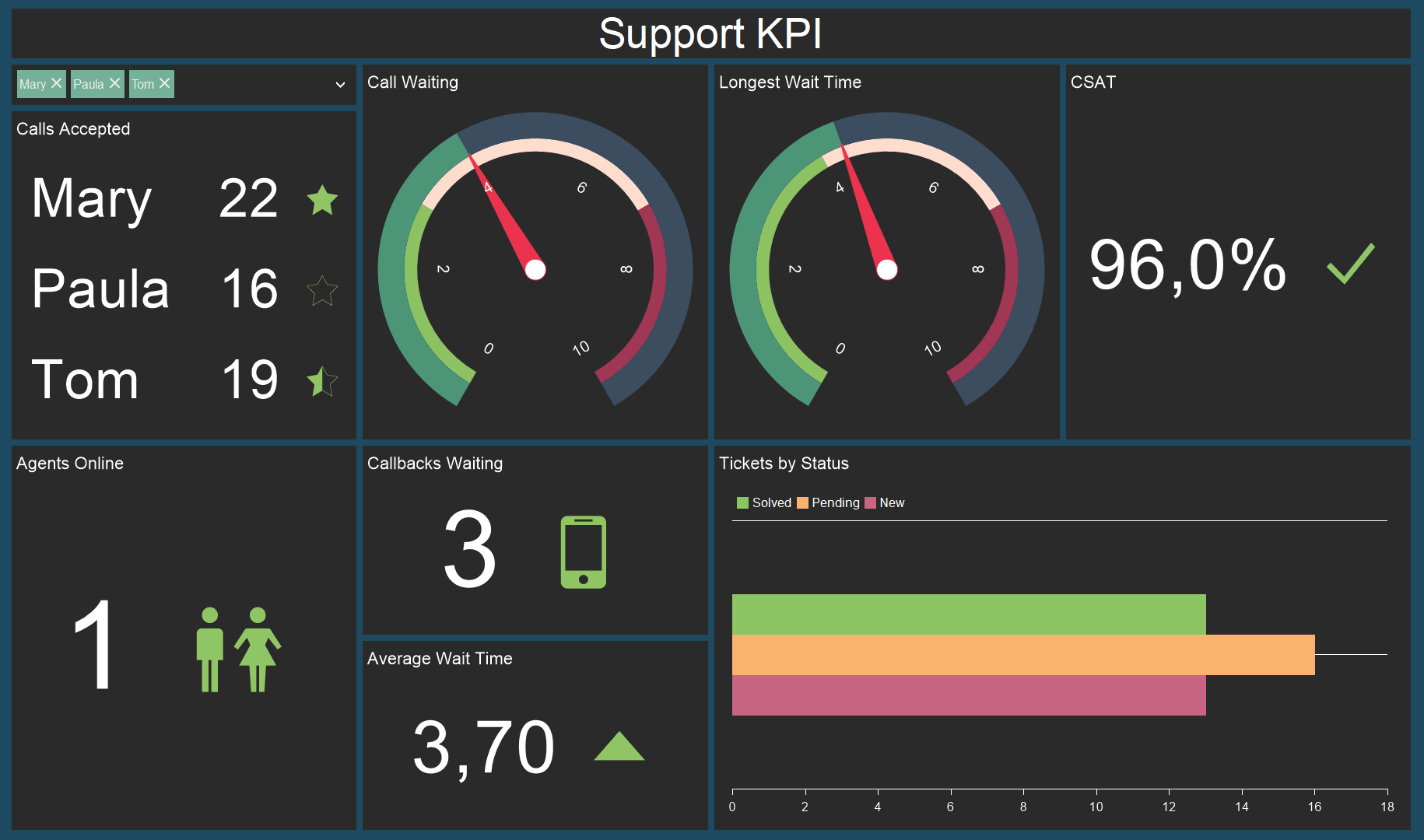
Jetzt erzählen wir über die Kategorie Hierarchische Listen.
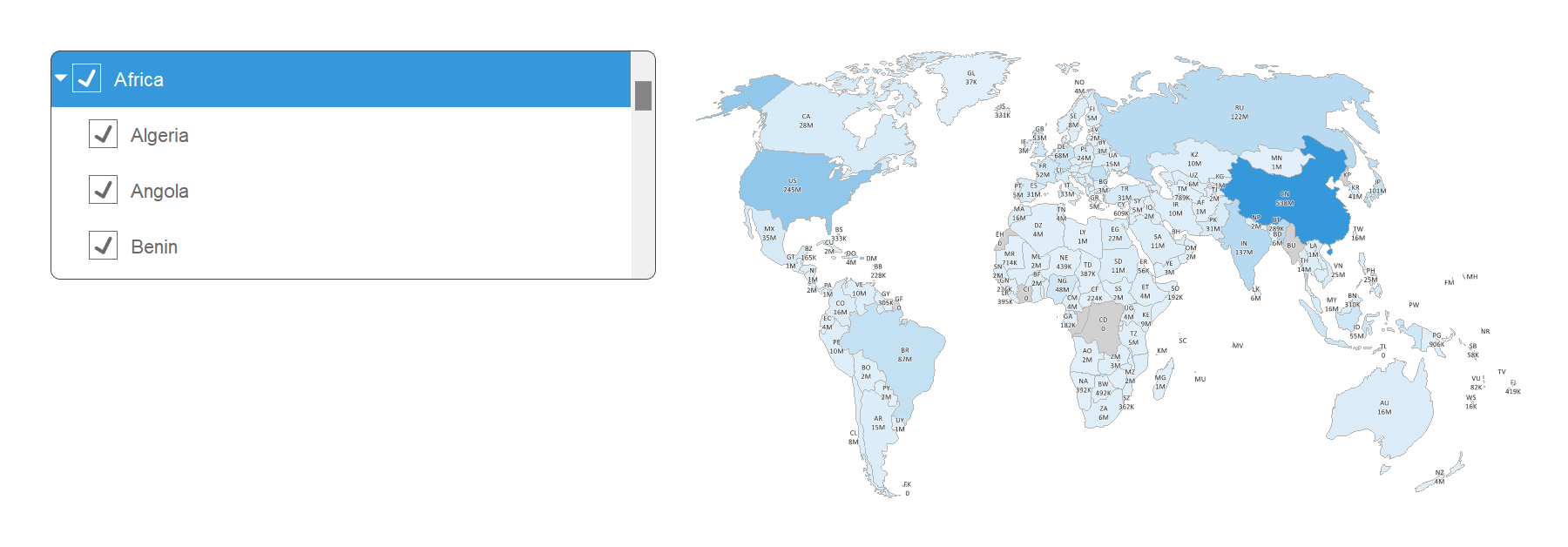
Die Daten werden hier als eine Hierarchie der Länder und Kontinente dargestellt, was sie in entsprechender Reihenfolge zu filtern erlaubt. Gleich wie in der Kategorie der Einfachen Listen werden die Daten durch Ausblenden von bestimmten Werten gefiltert. Baumansichtsfeld ist das Aufklappmenü, gleich wie das Element Kombinationsfeld, und Baumansicht ist einfache Liste, gleich wie das Element Listenfeld. Es gehört auch zur Höhe der Elemente beim Minimieren im Viewer.
Im Kombinationsfeld kann man auch die Werte ausblenden und entfernen.
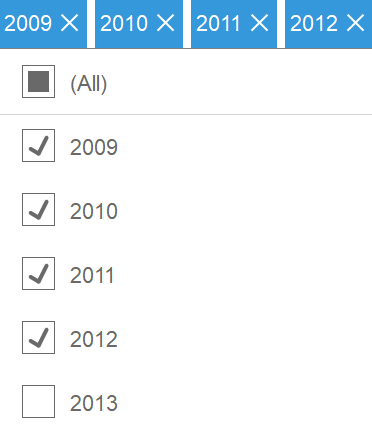
In unserer Dokumentation können Sie über Erstellen vom Dashboard mit solchen Elementen wie Kombinationsfeld, Datumsauswahl, Listenfeld, Baumansicht, Baumansichtsfeld.
Die Elemente der Gruppe Filter
In unserem Berichtsdesigner gibt es die Gruppe Filter mit dem Satz von Elementen, die die Daten auf dem Dashboard zu filtern erlauben:- Kombinationsfeld (Combo Box);
- Datumsauswahl (Date Picker);
- Listenfeld (List Box);
- Baumansichtsfeld (Tree View Box);
- Baumansicht (Tree View).
Wenn Sie diese Elemente verwenden, werden die Daten auf allen Komponenten des Dashboards standardmäßig gefiltert. Aber, Sie können die Filterung mit diesen Elementen nur für separate Komponenten erfüllen. Hier hilft Ihnen die Eigenschaft Gruppe (Group).
Gruppe
Die Eigenschaft ermöglicht die Dashboards-Komponenten auf 3 Gruppen bei der Datenfilterung aufzuteilen. Zum Beispiel, Sie möchten auf einem Dashboard 2 verschiedene Tabellen platzieren und die Daten in diesen Tabellen filtern. Dafür muss man sie auf den Gruppen mit Hilfe von der Eigenschaft Gruppe aufteilen, und für sie verschiedene Werte angeben. Danach können Sie die Daten in den Tabellen getrennt voneinander auf einem Dashboard filtern.Auf die gleiche Weise kann man den Zusammenhang zwischen den Komponenten, die sich in verschiedenen Dashboards befinden, erstellen. Sie können in unserer Dokumentation lesen, wie man mit dieser Eigenschaft arbeiten kann.
Wollen wir die Elemente der Datenfilterung näher hinschauen.
Die Elemente der Datenfilterung im Berichtsdesigner
In unserem Berichtsdesigner gibt es 3 Kategorien der Datenfilterung:- Datumsauswahl;
- Einfache Listen;
- Hierarchische Listen.
Datumsauswahl
Das Element Datumsauswahl erlaubt einen Zeitraum einzustellen und nach diesem Zeitraum die Daten auf dem Dashboard zu filtern. Unten zeigen wir ein Dashboard mit der Verkaufsstatistik vom Oktober bis November 2021 an. Mit dem Element Datumsauswahl kann man die Daten verändern und die Statistik, zum Beispiel, vom März bis Juni oder vom Mai bis Oktober ansehen.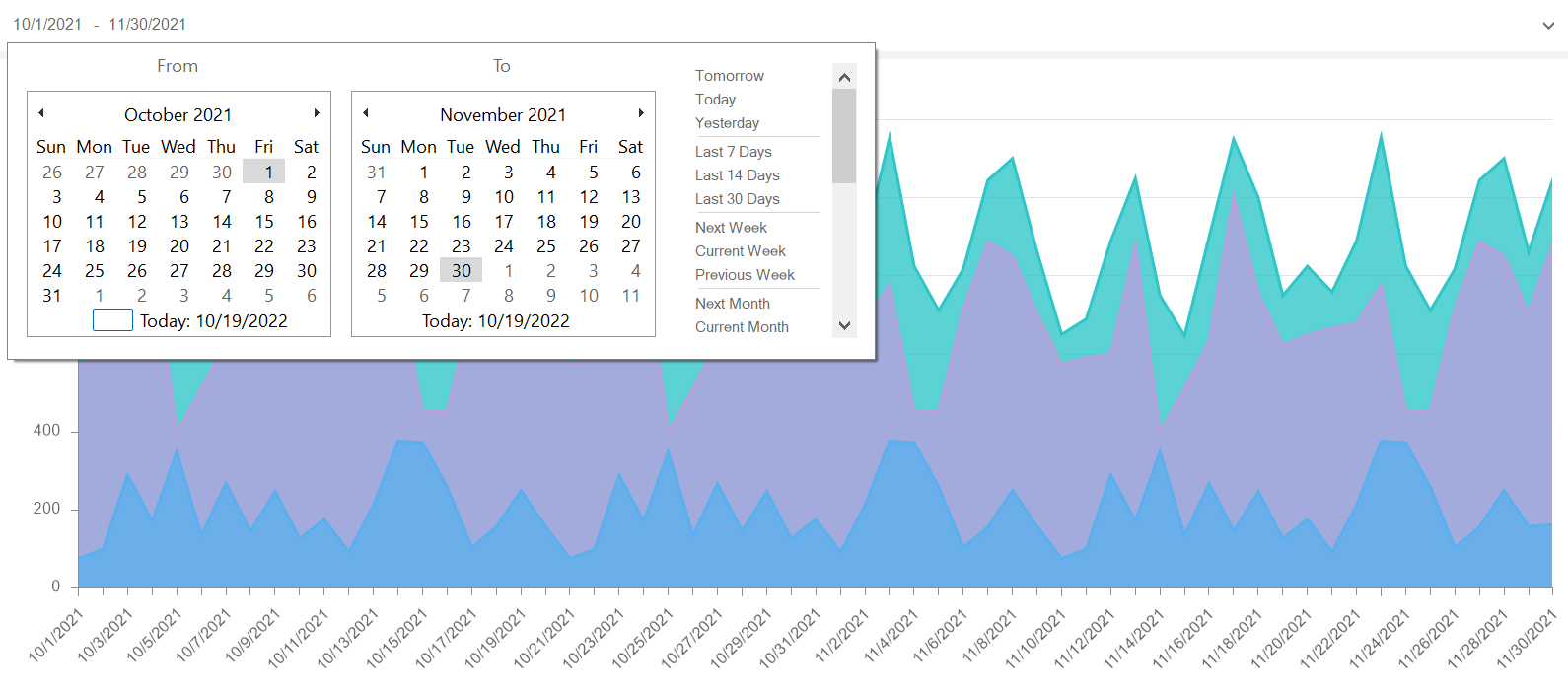
Der Zeitraum kann in 3 Modi eingestellt werden:
- Einzeln (Single). Bei der Auswahl von diesem Modus wird das aktuelle Datum Ihres Betriebssystems und der entsprechende Zeitraum aus von Ihnen ausgewählter Bedingung im Parameter Bedingung (Condition) eingestellt werden;
- Range. Dieser Modus stellt automatisch den Zeitraum aktuelles Monats ein;
- Auto Range. Dieser Modus stellt den Zeitraum vom frühersten Datum, das im System angegeben ist, bis zum letzten.
Der Parameter Bedingung ist nur bei der Auswahl vom Modus Einzeln verfügbar. Der Wert des Parameters ist eine logische Operation, die die Fortsetzung des Zeitraums vom aktuellen Datum festlegt. Zum Beispiel, wenn der Wert Mehr als (Greater than) ausgewählt ist, wird der Zeitraum des Elementes standardmäßig alle nachfolgenden Daten vom aktuellen Datum Ihres Betriebssystems enthalten.
Einfache Listen
Die einfachen Listen enthalten die Elemente Listenfeld und Kombinationsfeld. Das Element Kombinationsfeld ist ein Ausklappmenü, in dem sich die Liste der Werte befindet. Im Element Listenfeld werden die Werte als einfache Liste ohne Aufklappmenü dargestellt. Der wichtigste Unterschied zwischen diesen Elementen besteht darin, dass beim Öffnen der Registerkarte Vorschau und beim Minimieren des Viewers die Höhe des Elementes Listenfeld geändert, und die Höhe des Elementes Kombinationsfeld nicht geändert wird. Außerdem, im Element Kombinationsfeld kann man die Werte nicht nur ausblenden, sondern auch entfernen. Im Element Listenfeld kann man nicht diese Aktionen erfüllen.
Wollen wir jetzt die Datenfilterung mit dieser Kategorie der Elemente beschreiben. Unten finden Sie ein Dashboard, das die Leistungskennzahlen der Unterstützung-Mitarbeiter zeigt.
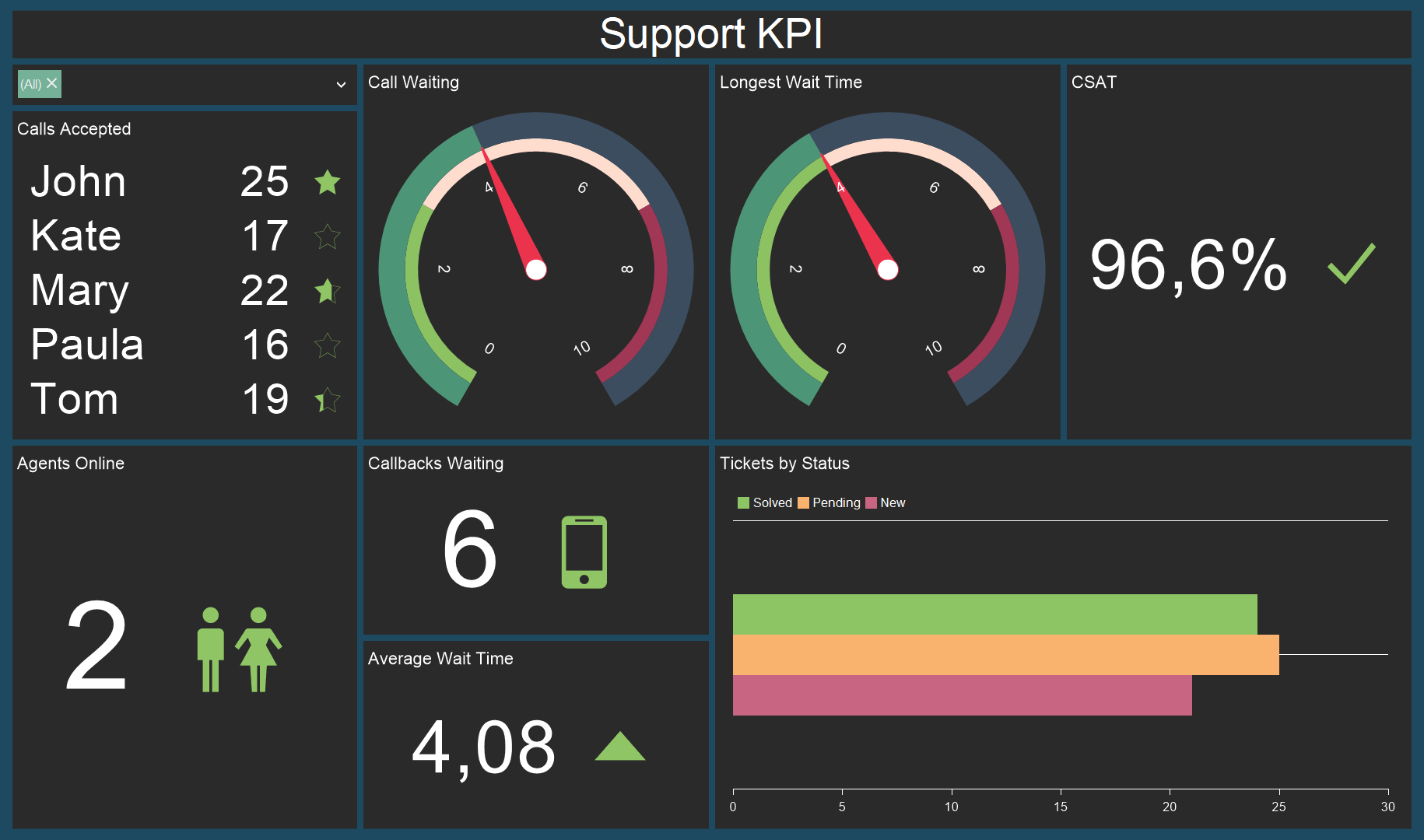
Wir fügen das Element Kombinationsfeld auf das Dashboard hinzu und geben die Namen der Mitarbeiter ein. Dann öffnen wir den Viewer, finden und blenden die Namen einiger Mitarbeiter aus, zum Beispiel, John und Kate.
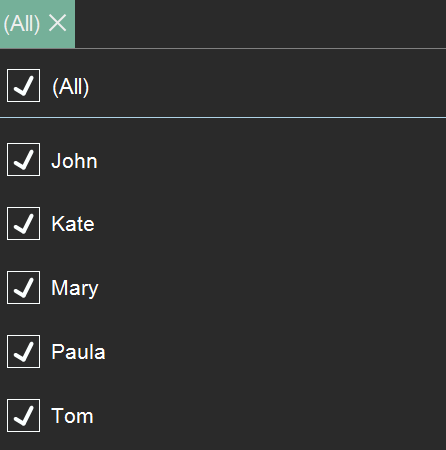
Sie konnten schon bemerken, die Daten werden nach der Filterung geändert werden: die Leistungskennzahlen wurden verringert, weil wir den Beitrag von John und Kate nicht berücksichtigen.
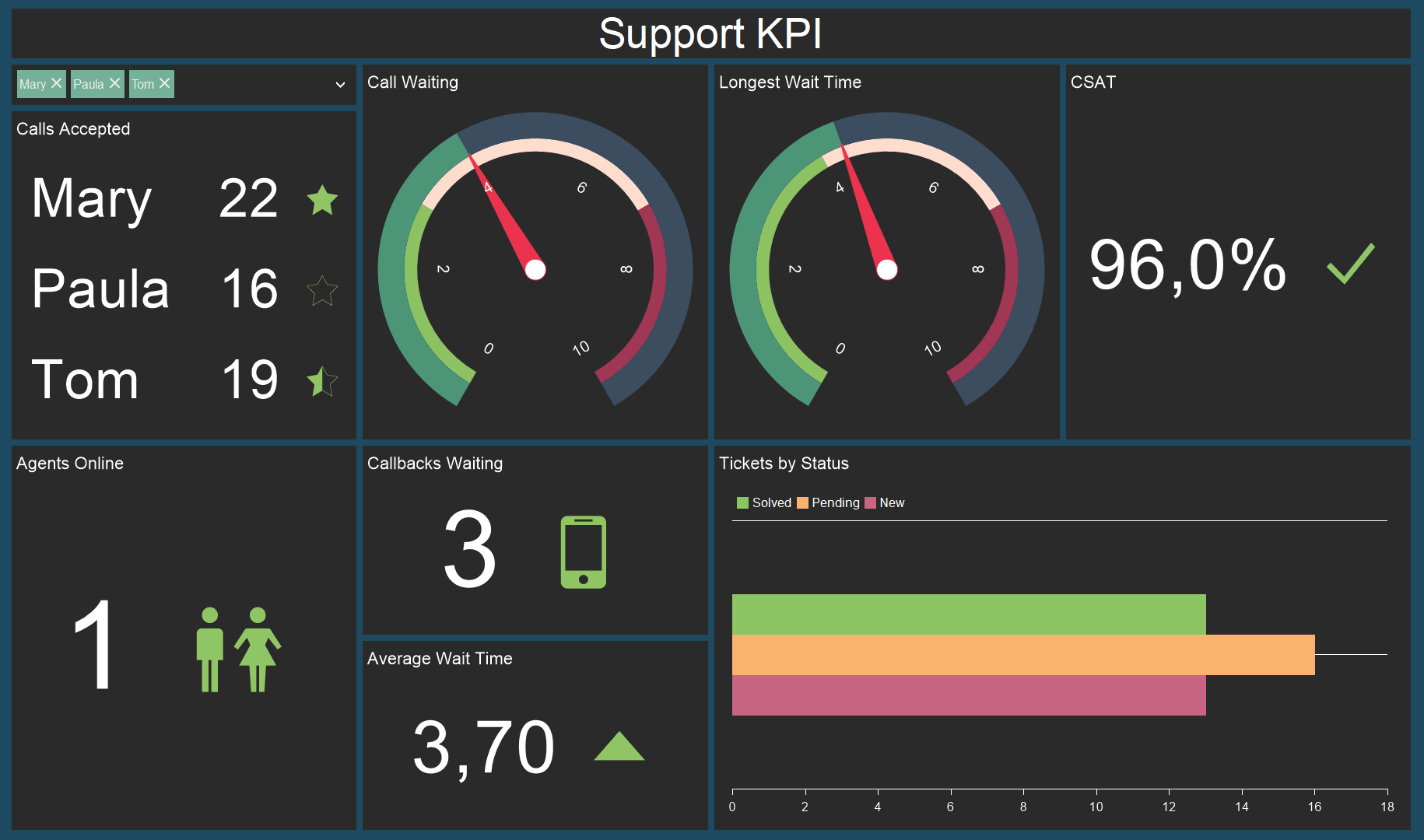
Jetzt erzählen wir über die Kategorie Hierarchische Listen.
Hierarchische Listen
Im Vergleich zu den anderen Kategorien der Filterung-Elemente erlauben die Elemente Baumansicht und Baumansichtsfeld die Hierarchie der Werte zu erstellen, und auf Grund dieser Hierarchie kann man die Daten des Dashboards filtern. Unten finden Sie das Beispiel der Arbeit dieses Elementes.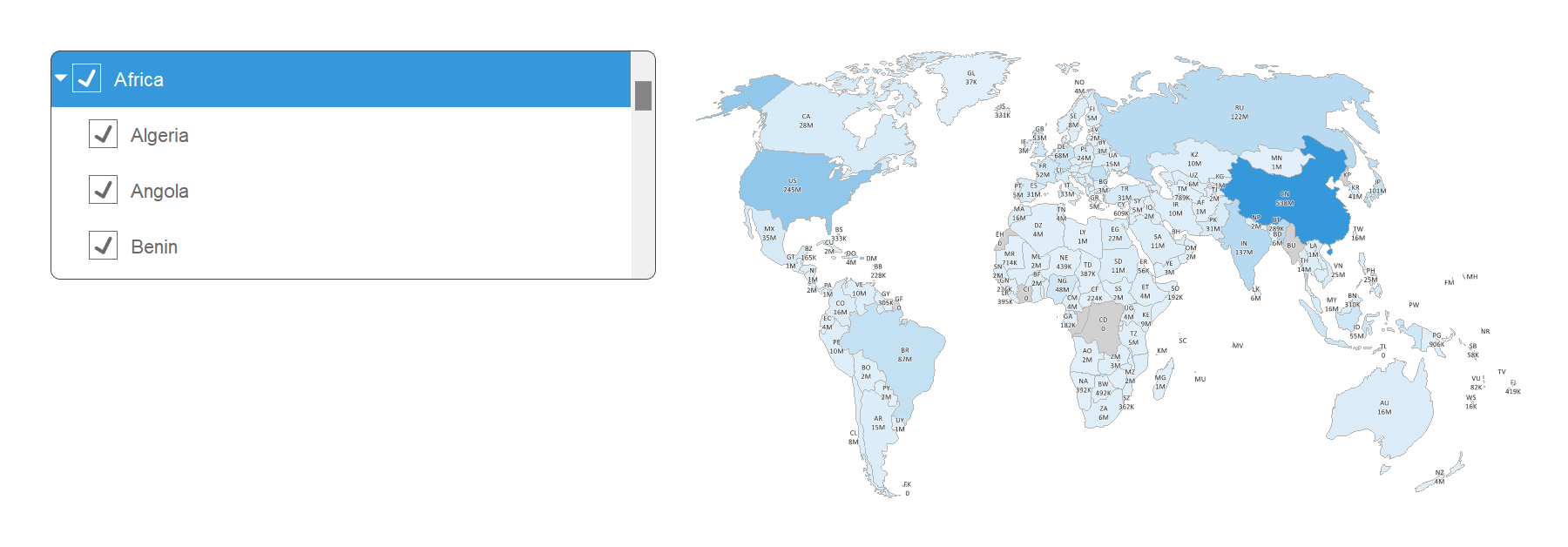
Die Daten werden hier als eine Hierarchie der Länder und Kontinente dargestellt, was sie in entsprechender Reihenfolge zu filtern erlaubt. Gleich wie in der Kategorie der Einfachen Listen werden die Daten durch Ausblenden von bestimmten Werten gefiltert. Baumansichtsfeld ist das Aufklappmenü, gleich wie das Element Kombinationsfeld, und Baumansicht ist einfache Liste, gleich wie das Element Listenfeld. Es gehört auch zur Höhe der Elemente beim Minimieren im Viewer.
Im Kombinationsfeld kann man auch die Werte ausblenden und entfernen.
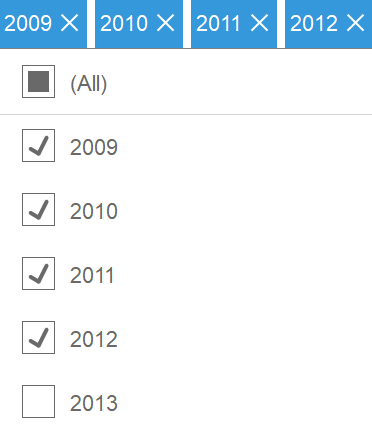
Zusätzliche Fähigkeiten
Alle oben erwähnten Elemente haben die Parameter zusätzlicher Einstellung im Editor – Auswahl-Modus (Selection Mode), (Alle) Werte anzeigen (Show All Values), Leerstellen anzeigen (Show Blanks):- Auswahl-Modus. Dieser Parameter ermöglicht einen oder einige Werte für Datenfilterung anzugeben. Das heißt, wenn Sie Ein-Modus auswählen, werden die Daten nach einem aktuellen Wert des Elementes gefiltert. Wenn Sie Multi-Modus auswählen, werden die Daten nach allen ausgewählten Werten gefiltert;
- (Alle) Werte anzeigen. Beim Aktivieren vom diesen Parameter wird im ausgewählten Element der Wert Alle angezeigt. Wenn Sie diesen Wert aktivieren, werden alle Werte dieses Elementes ausgewählt;
- Leerstellen anzeigen. Mit diesem Parameter kann man leere Werte aus der Datenquelle in der Liste der Werte ausgewähltes Elementes als ein leerer Wert anzeigen.
In unserer Dokumentation können Sie über Erstellen vom Dashboard mit solchen Elementen wie Kombinationsfeld, Datumsauswahl, Listenfeld, Baumansicht, Baumansichtsfeld.
Im nächsten Artikel erzählen wir über das Element Text. Wenn Sie noch Fragen über diesen Artikel oder Erstellen vom Dashboard mit der Verwendung von Elementen der Datenfilterung, kontaktieren Sie uns. Wir helfen Ihnen gerne.